- Viele Benutzer haben gemeldet, dass sie beim Versuch, bestimmte Apps aus dem Microsoft Store herunterzuladen oder zu aktualisieren, den Fehler Lizenz erwerben erhalten.
- Eine gute Möglichkeit, dieses Problem zu beheben, besteht darin, den Microsoft Store-Cache zurückzusetzen.
- Sie können Ihr System auch auf mögliche Probleme scannen und dann den System File Checker ausführen.
- Deaktivieren Sie Ihr Antivirenprogramm, da es den Microsoft Store daran hindern kann, eine Verbindung zu einem Remoteserver herzustellen.
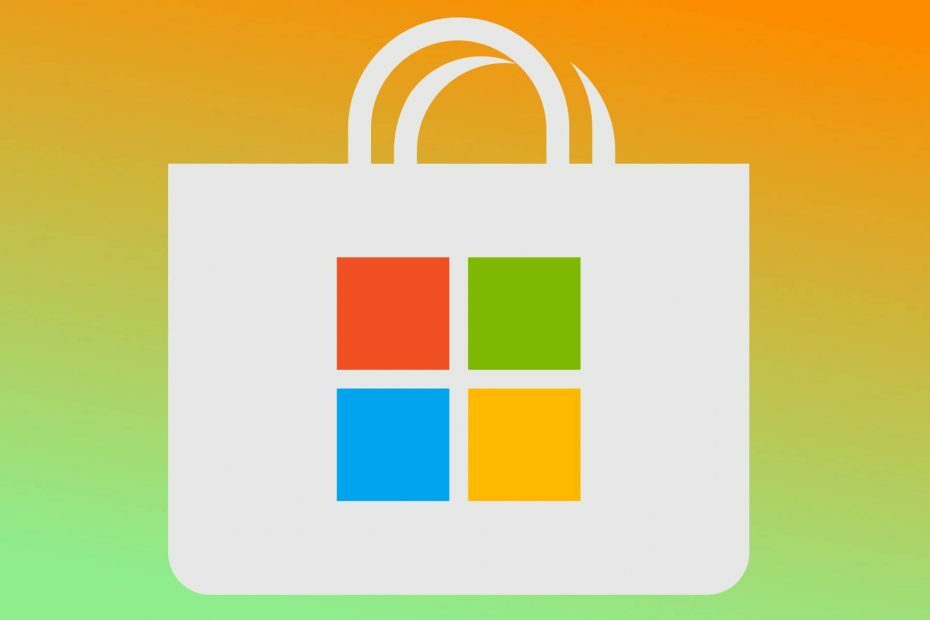
Diese Software repariert häufige Computerfehler, schützt Sie vor Dateiverlust, Malware, Hardwarefehlern und optimiert Ihren PC für maximale Leistung. Beheben Sie PC-Probleme und entfernen Sie Viren jetzt in 3 einfachen Schritten:
- Laden Sie das Restoro PC-Reparatur-Tool herunter das kommt mit patentierten Technologien (Patent verfügbar Hier).
- Klicken Scan starten um Windows-Probleme zu finden, die PC-Probleme verursachen könnten.
- Klicken Repariere alles um Probleme zu beheben, die die Sicherheit und Leistung Ihres Computers beeinträchtigen
- Restoro wurde heruntergeladen von 0 Leser in diesem Monat.
Der Übergang von alten Standardprogrammen zu neuen Metro-Apps wäre ohne alltägliche Probleme im Microsoft Store viel reibungsloser.
Eines dieser Probleme tritt auf, wenn Benutzer versuchen, eine bestimmte App herunterzuladen oder zu aktualisieren. Sie werden kurz mit der Aufforderung zum Erwerben einer Lizenz aufgefordert, und dann wird der Vorgang beendet.
Dies ist ein häufiger Microsoft Store-Fehler, auf den oft der Fehlercode 0x803F7000 folgt, aber das ist nicht die Regel.
In jedem Fall macht dies den Microsoft Store fast vollständig unbrauchbar und nicht mehr synchron mit seinem Hauptzweck.
Aus diesem Grund haben wir die praktikabelsten Lösungen vorbereitet und sie unten aufgeführt. Wenn Sie Apps im Microsoft Store nicht herunterladen oder aktualisieren können, überprüfen Sie sie unbedingt.
Wie kann ich die Fehler beim Erwerben von Lizenzen im Microsoft Store beheben?
- Setzen Sie den Microsoft Store-Cache zurück
- Ausführen der Microsoft Store-Problembehandlung
- Überprüfen Sie die Uhrzeit-, Datums- und Regionseinstellungen
- Deaktivieren Sie das Antivirenprogramm
- SFC ausführen
- Microsoft Store neu registrieren
- Diesen PC zurücksetzen
1. Setzen Sie den Microsoft Store-Cache zurück
- Drücken Sie Windows-Taste + R die öffnen Lauf erhöhte Befehlszeile.
- Geben Sie in der Befehlszeile einWSReset.exe, und drückeEingeben.
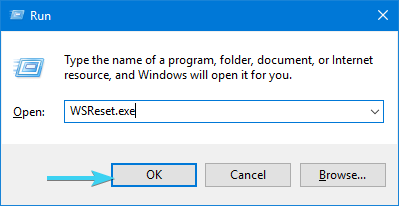
- Dies wird neu gestartet Microsoft Store, und löschen Sie den gespeicherten Cache.
Wie jede andere App in der Windows-Shell sammelt der Microsoft Store die zugehörigen Daten und Konfigurationsdateien.
Manchmal verhindert die Beschädigung der genannten Dateien die Installation der neuen App oder sogar die Initialisierung des Stores selbst.
Es gibt verschiedene Möglichkeiten, dies anzugehen, und die meisten davon haben wir in diesem Artikel aufgeführt. Bevor wir jedoch zu komplizierten Schritten zur Fehlerbehebung übergehen, versuchen wir es mit einem einfachen Befehl.
WSReset.exe ist eine native Microsoft Store-Datei, die die Microsoft Store-Einstellungen auf ihre Standardwerte zurücksetzt.
Daher löscht es den Cache und kann bei Unterbrechungen in Microsoft Store-bezogenen Prozessen nützlich sein.
2. Führen Sie die Microsoft Store-Problembehandlung aus
- Rechtsklick Start, und öffnen die Einstellungen.
- Wählen Update & Sicherheit.

- Wählen Fehlerbehebung aus dem linken Bereich.
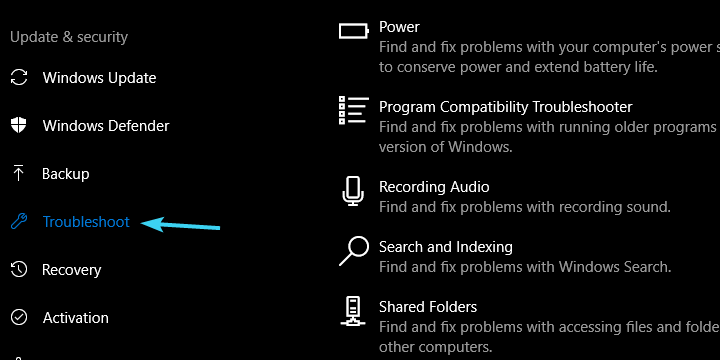
- Scrollen Sie nach unten und markieren Sie dasMicrosoft Store-AppsFehlersuche.
- Klick auf dasFühren Sie die Fehlerbehebung aus Taste.
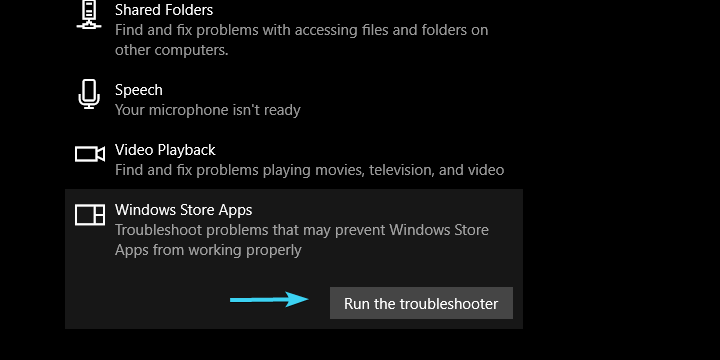
Eine andere praktikable Lösung könnte im überarbeiteten Fehlerbehebungsmenü von Windows 10 liegen.
Und zwar, wie Sie jetzt vielleicht nach dem Creators Update haben, Windows 10 hat das dedizierte einheitliche Menü mit allen Tools zur Fehlerbehebung an einem Ort.
Und dort, zwischen der Fülle verschiedener Problembehandlungen, befindet sich die Microsoft Store-Problembehandlung, die Ihnen bei dem Problem mit dem Erwerb von Lizenzen helfen könnte.
3. Überprüfen Sie die Uhrzeit-, Datums- und Regionseinstellungen
- Klicken Sie mit der rechten Maustaste auf das Start Menü und öffnen Sie das Einstellungen-App.
- Wählen Sie das Zeit & SpracheSektion.
- WählenTerminzeitaus dem linken Bereich.
- Prüfen Uhrzeit automatisch einstellen, und Zeitzone automatisch auswählen, und stellen Sie sicher, dass beide Optionen aktiviert sind.

- Wählen Sie jetztRegion & Spracheaus dem gleichen Fenster.
- VeränderungLand oder Region nach USA.

- Ausgang Die Einstellungen, und suchen Sie nach Änderungen in der Geschäft.
Benutzer vernachlässigen zu oft die Bedeutung der richtigen Zeit- und Datumseinstellungen. Diese sind mit der ordnungsgemäßen Funktion des Microsoft Store korreliert, stellen Sie also sicher, dass Datum und Uhrzeit richtig eingestellt sind.
Darüber hinaus können sich die Regionseinstellungen auch auf den Microsoft Store auswirken. Der beste Weg, um sicherzustellen, dass der Microsoft Store auf Ihrem PC funktioniert, besteht darin, die Vereinigten Staaten als Ihre Region festzulegen.
Dies sollte den Stillstand beheben und Sie sollten in der Lage sein, Apps aus dem Microsoft Store nahtlos zu installieren.
Wenn Sie jedoch immer noch mit dem gleichen Problem konfrontiert sind, fahren Sie mit den verbleibenden Schritten fort.
4. Deaktivieren Sie das Antivirenprogramm
Darüber hinaus können wir die Möglichkeit nicht überspringen, dass a Antivirus von Drittanbietern verhindert, dass Ihr Microsoft Store eine Verbindung zu einem Remoteserver herstellt.
Manchmal liegt das Problem bei den Servern selbst, aber häufig wird das Problem durch ein lästiges übereifriges Antivirenprogramm verursacht, das verhindert, dass die App aktualisiert oder heruntergeladen wird.
Führen Sie einen Systemscan durch, um potenzielle Fehler zu entdecken

Wiederherstellen herunterladen
PC-Reparatur-Tool

Klicken Scan starten um Windows-Probleme zu finden.

Klicken Repariere alles um Probleme mit patentierten Technologien zu beheben.
Führen Sie einen PC-Scan mit dem Restoro Repair Tool aus, um Fehler zu finden, die Sicherheitsprobleme und Verlangsamungen verursachen. Nachdem der Scan abgeschlossen ist, ersetzt der Reparaturvorgang beschädigte Dateien durch neue Windows-Dateien und -Komponenten.
Einige technisch versierte Benutzer empfahlen eine Deinstallation des Antivirenprogramms von Drittanbietern, aber wir werden uns mit der Deaktivierung des Echtzeitschutzes begnügen.
Nachdem Sie dies getan haben, öffnen Sie den Microsoft Store und suchen Sie nach Änderungen. Wenn das Problem weiterhin besteht, fahren Sie mit dem nächsten Schritt in der Liste fort.
5. SFC ausführen
- Im Fenster Suche Bar, Typ cmd.
- Klicken Sie mit der rechten Maustaste auf das Eingabeaufforderung und führen Sie es als Administrator aus.
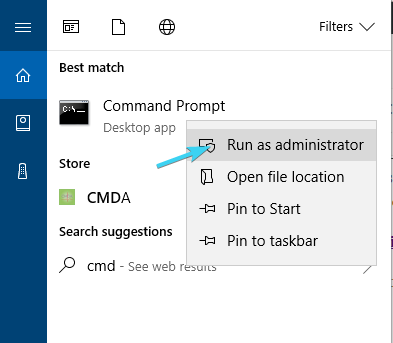
- Geben Sie den folgenden Befehl in die Befehlszeile ein und drücken Sie die Eingabetaste:
sfc /scannow
- Warten Sie, bis der Vorgang abgeschlossen ist, und versuchen Sie erneut, Apps aus dem Microsoft Store herunterzuladen.
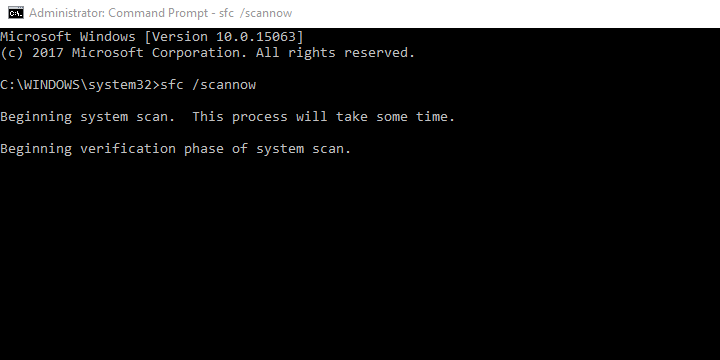
Gelegentlich können auch die Systemdateien im Zusammenhang mit Microsoft Store beschädigt werden.
Meistens ist dies auf eine Virusinfektion zurückzuführen, daher empfehlen wir Ihnen, Ihr System auf mögliche Probleme zu scannen und dann die Systemdateiprüfung auszuführen.
Dieses raffinierte Tool kann über die Eingabeaufforderung mit erhöhten Rechten ausgeführt werden und seine Hauptfunktion besteht darin, mögliche Beschädigungen in den Systemdateien zu überprüfen und zu reparieren.
Wenn Sie sich nicht sicher sind, wie Sie es ausführen sollen, befolgen Sie die obigen Anweisungen.
6. Microsoft Store neu registrieren
- Klicken Sie mit der rechten Maustaste auf das Start Taste und öffnen Sie PowerShell (Administrator).
- Geben Sie in der Befehlszeile den folgenden Befehl ein (oder kopieren Sie ihn und fügen Sie ihn ein) und drücken Sie Eingeben:
-
Get-AppXPackage | Foreach {Add-AppxPackage -DisableDevelopmentMode -Register "$($_.InstallLocation) AppXManifest.xml"}
-
- Dadurch wird Windows gezwungen, die Standard-Apps neu zu installieren und die Änderungen wiederherzustellen, die eines der neuesten Updates vorgenommen hat.
- Nachdem es fertig ist, schließen Sie Power Shell und starten Sie Ihren PC neu.
Obwohl der Microsoft Store mehr oder weniger wie jede andere Windows 10-App ist, kann er in keiner Weise deinstalliert oder entfernt werden. Dies ist offensichtlich bei den meisten Windows-Systemanwendungen der Fall.
Was Sie jedoch tun können, wenn etwas schief geht, ist die erneute Registrierung des Microsoft Store. Dieses Verfahren entspricht der Neuinstallation und ist ein häufiger Schritt zur Fehlerbehebung.
Um diese Aktion auszuführen, müssen Sie die Windows PowerShell-Befehlszeile mit erhöhten Rechten verwenden.
Das sollte Sie aus dem Stillstand und dem Fehler beim Erwerben der Lizenz herausholen. Im Gegenteil, wenn Sie immer noch keine (oder bestimmte) App aus dem Microsoft Store herunterladen können, überprüfen Sie den letzten Schritt.
Beim Verwenden oder Herunterladen einer App können Fehler auftreten, werfen Sie einen genaueren Blick auf unsere komplette Anleitung zum Beheben von Microsoft Store-Fehlercodes.
7. Diesen PC zurücksetzen
- Drücken Sie die Windows-Taste + I die öffnen Einstellungen-App.
- Öffnen Update & Sicherheit.

- Wählen Wiederherstellung aus dem linken Bereich.
- Unter Diesen PC zurücksetzen, klicken Loslegen.
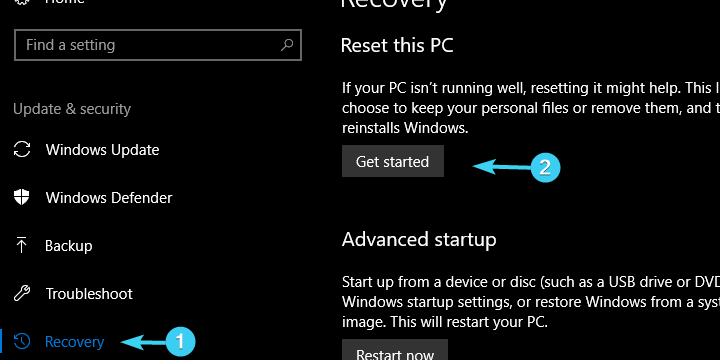
- Wählen Sie, ob Sie möchten speichern oder löschen Ihre Dateien während des Vorgangs und fahren Sie fort.
- Warten Sie, bis der Vorgang abgeschlossen ist, und suchen Sie mit nach Änderungen MicrosoftGeschäft.
Wenn sich keiner der vorherigen Schritte als erfolgreich erwiesen hat, können Sie immer noch etwas tun.
Mit der Einführung von Windows 10 haben wir uns eine Wiederherstellungsoption zugelegt, die einer sauberen Neuinstallation ähnelt, uns aber unsere Dateien behalten lässt.
Die Option heißt Reset this PC und ermöglicht es Ihnen, ähnlich wie beim Zurücksetzen auf die Werkseinstellungen auf Smartphones, Ihr Windows 10 auf die Werkseinstellungen zurückzusetzen, ohne dabei Daten zu verlieren.
Wenn ein Fehler wie dieser auftritt und keine der grundlegenden Lösungen es schafft, ihn zu beheben, kann man mit Sicherheit sagen, dass das Zurücksetzen dieses PCs der letzte Ausweg ist.
Wenn Sie sich nicht sicher sind, wie Sie es ausführen sollen, befolgen Sie die oben angegebenen Anweisungen.
Das sollte es tun. Wir hoffen, dass Ihnen mindestens einer dieser Schritte geholfen hat, die Probleme mit dem Microsoft Store und der App-Installation zu beheben.
Auch wenn Microsoft Store-App bleibt beim Starten des Downloads hängen, lesen Sie unseren umfassenden Leitfaden und beheben Sie ihn in kürzester Zeit.
Falls Sie eine alternative Lösung oder Frage zu den von uns bereitgestellten haben, können Sie uns diese gerne im Kommentarbereich unten mitteilen.
 Haben Sie immer noch Probleme?Beheben Sie sie mit diesem Tool:
Haben Sie immer noch Probleme?Beheben Sie sie mit diesem Tool:
- Laden Sie dieses PC-Reparatur-Tool herunter auf TrustPilot.com als großartig bewertet (Download beginnt auf dieser Seite).
- Klicken Scan starten um Windows-Probleme zu finden, die PC-Probleme verursachen könnten.
- Klicken Repariere alles um Probleme mit patentierten Technologien zu beheben (Exklusiver Rabatt für unsere Leser).
Restoro wurde heruntergeladen von 0 Leser in diesem Monat.

![Der Microsoft Store wird sofort nach dem Öffnen geschlossen [KOMPLETTE ANLEITUNG]](/f/b156d4b01839be570adcdea5b0dc7460.jpg?width=300&height=460)
